
V tomto článku - popis nejoblíbenějšího svobodného softwaru pro kontrolu pevného disku, stručně o jejich schopnostech a další informace, které budou užitečné, pokud se rozhodnete zkontrolovat pevný disk. Pokud nechcete nainstalovat podobné programy, můžete použít pokyny pro kontrolu pevného disku přes příkazový řádek a další vestavěné nástroje Windows - možná tímto způsobem pomůže vyřešit některé problémy s chybami HDD a poškozené sektory.
Navzdory tomu, že pokud jde o testování HDD, nejčastěji si pamatuje volný program Victoria HDD, začnu s ním (o Victoria - na konci pokynů, nejprve o vhodnější pro začínající uživatelé možnosti). Samostatně, jsem si všiml, že k ověření SSD by měly být použity jiné metody, viz, jak zkontrolovat chyby a stav SSD.
Zkontrolujte pevný disk nebo SSD ve volném programu HDDSCAN
HDDSCAN je vynikající a plně volný program pro kontrolu pevných disků. Pomocí něj můžete zkontrolovat sektor HDD, abyste získali informace S.M.A.r.t. a proveďte různé testy pevného disku.
HDDSCAN neřeší chyby a špatné bloky, ale umožňuje se dozvědět, že se vyskytnou problémy s diskem. Může to být mínus, ale někdy v případě, kdy jde o začátek uživatele - pozitivní okamžik (je těžké něco zkazit).
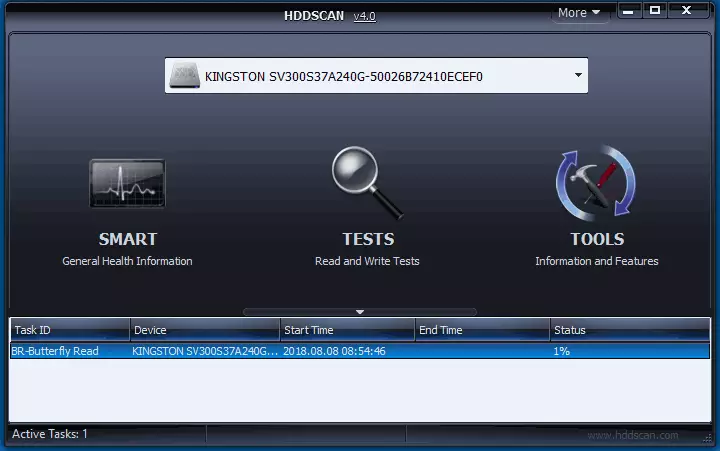
Nejen IDE, SATA a SCSI disky jsou podporovány programem, ale také USB flash disky, externí pevný disk, RAID, SSD.
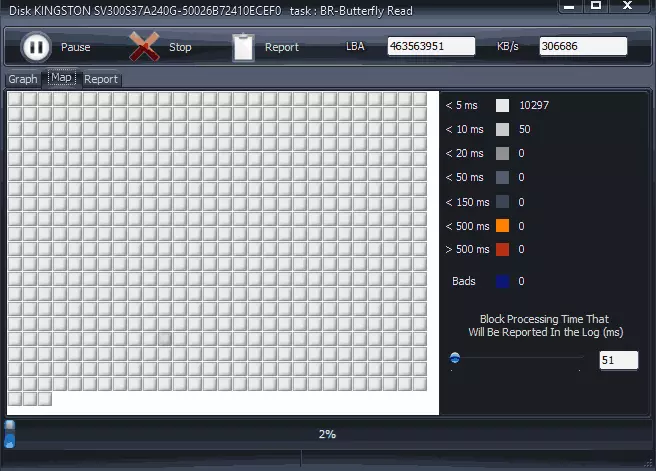
Podrobnosti o programu, jeho použití a na místě, kde ke stažení: Použití HDDSCAN pro testování pevného disku nebo SSD.
Seagate Seosools.
Volný program Seagate Seaols umožňuje zkontrolovat pevné disky různých značek (nejen Seagate) a v případě potřeby správné vadné sektory (pracuje s externími pevnými disky). Program si můžete stáhnout z oficiálních stránek vývojáře https://www.seagate.com/ru/ru/support/downloads/Seatools/, kde je k dispozici v několika verzích.
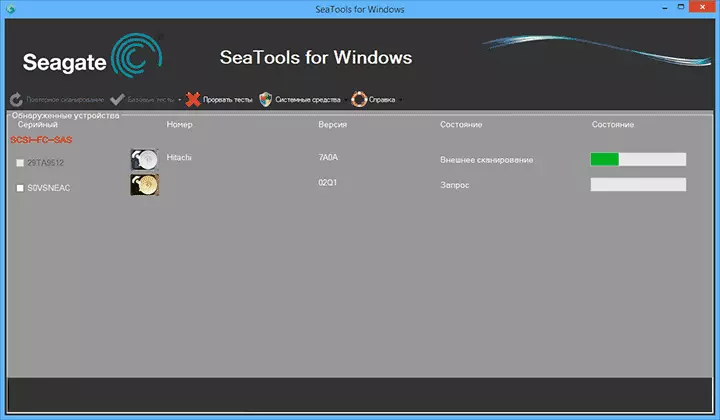
- Seosools pro Windows - Utility pro kontrolu pevného disku v rozhraní systému Windows.
- Seagate pro DOS - ISO obraz, ze kterého můžete provést načítání flash disk nebo disk a spouštění z něj, zkontrolujte pevný disk a opravte chyby.

Použití verze DOS umožňuje vyhnout se různým problémům, které mohou nastat při kontrole v systému Windows (protože samotný operační systém je také neustále přístupný na pevný disk, což může ovlivnit kontrolu).
Po spuštění Seatools se zobrazí seznam pevných disků nainstalovaných v systému a můžete provést potřebné testy, získat informace inteligentní, stejně jako provádět automatické obnovení poškozených sektorů. To vše najdete v položce menu "Základní testy". Kromě toho program obsahuje podrobný návod v ruštině, který najdete v sekci "Nápověda".
Západní digitální datový záchranný program Diagnostický pevný disk
Tento volný nástroj na rozdíl od předchozího, je určen pouze pro západní digitální pevné disky. A mnoho ruských uživatelů mají takové pevné disky.
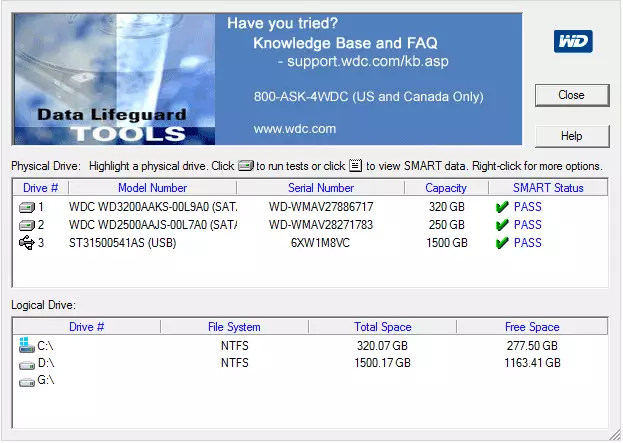
Stejně jako předchozí program, Western Digital Data LifeGuard Diagnostic je k dispozici ve verzi systému Windows a jako zaváděcí ISO obraz.
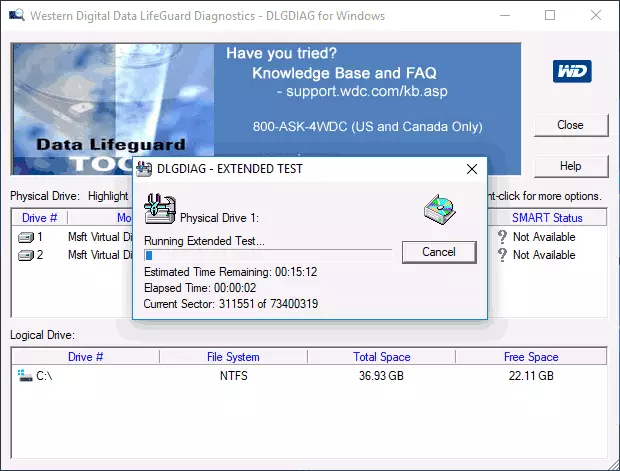
S programem můžete zobrazit inteligentní informace, zkontrolovat sektory pevného disku, přepsat disk s nulou (erase vše konečně), zobrazit výsledky šeku.
Program si můžete stáhnout na webové stránky Western Digital Support: https://support.wdc.com/downloads.aspx?lang=ru
Jak zkontrolovat pevný disk s vestavěnými okny
V systému Windows 10, 8, 7 a XP můžete zkontrolovat pevný disk, včetně skenování povrchu a správným chybám, aniž by se uchýlil k použití dalších programů, v samotném systému existuje několik možností kontroly disku pro chyby.
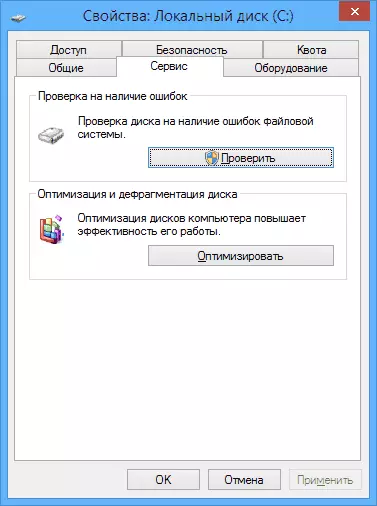
Zkontrolujte pevný disk v systému Windows
Nejjednodušší metodou: Otevřete vodič nebo "Tento počítač", klepněte pravým tlačítkem myši na pevný disk, který chcete zkontrolovat, vyberte možnost "Vlastnosti". Přejděte na kartu "Služba" a klepněte na tlačítko "Check". Poté zůstane jen čeká na konec šeku. Tato metoda není příliš účinná, ale bylo by hezké vědět o jeho dostupnosti. Další způsoby - jak zkontrolovat pevný disk v chybách systému Windows.
Jak zkontrolovat pracovní kapacitu pevného disku ve Victoria
Victoria je možná jeden z nejoblíbenějších programů pro účely diagnostiku pevného disku. S ním můžete zobrazit informace s.m.a.r.t. (včetně pro SSD) Zkontrolujte pevný disk HDD na chyby a sektory poruchy, stejně jako označení bloků postele, protože nefungují nebo se pokusí obnovit.
Program lze stáhnout ve dvou verzích - Victoria 4.66 beta pro Windows (a další verze pro Windows, ale 4.66b je nejnovější, aktualizace tohoto roku) a Victoria pro DOS, včetně ISO pro vytvoření spouštěcí jednotky. Oficiální stránka ke stažení - http://hdd.by/victoria.html.
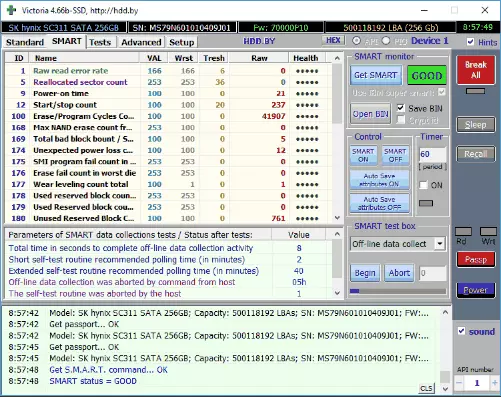
Pokyny pro používání Victoria nebude mít jednu stránku, a proto to neberám, abych teď napsal. Budu říci pouze, že hlavní prvek programu ve verzi pro Windows je karta testů. Spuštěním testování, po výběru pevného disku na první kartě můžete získat vizuální představu o tom, jaký stav je sektory pevného disku. Všiml jsem si, že zelené a oranžové obdélníky s časem přístupu 200-600 ms je již špatný a znamená, že sektory selhávají (můžete zkontrolovat pevný disk, pro SSD tento druh šeku se nehodí).
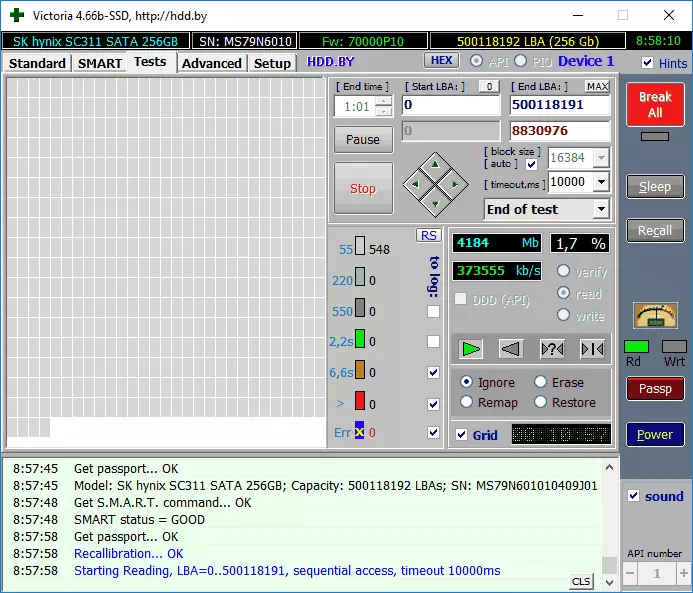
Zde, na zkušební stránce můžete umístit značku "RESAP", takže sektor selhání během testu je označen jako nefungující.
A konečně, co mám dělat, pokud jsou na pevném disku zjištěny poškozené sektory nebo špatné bloky? Domnívám se, že optimální řešení je postarat se o zachování dat a nahradit takový pevný disk co nejdříve. Jako pravidlo, jakákoli "oprava špatných bloků" je dočasná a degradace pohonu postupuje.
Dodatečné informace:
- Mezi doporučenými programy pro kontrolu pevného disku můžete často najít test jednotky Fitness test pro Windows (DFT). Má několik omezení (například to nefunguje s čipovými sadami Intel), ale výkon o výkonu je mimořádně pozitivní. Možná užitečné.
- Inteligentní informace nejsou vždy správně číst pro některé úložiště úložiště programů třetích stran. Pokud jste ve zprávě viděli "červené" položky, ne vždy mluvit o problému. Zkuste použít značkový program od výrobce.
